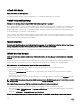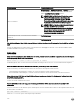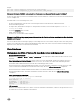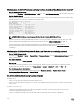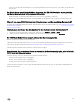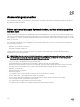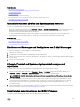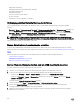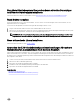Users Guide
• iDRAC-Web-Schnittstelle
• RACADM-Befehlszeilenschnittstelle (iDRAC und CMC)
• Dell Update Package (DUP)
• CMC-Webschnittstelle
• Lifecycle-Controller–Remote-Dienste
• Lifecycle-Controller
• Dell Remote Access Conguration Tool (DRACT)
Ordnungsgemäßes Herunterfahren durchführen
Um ein ordnungsgemäßes Herunterfahren durchzuführen, gehen Sie in der iDRAC-Webschnittstelle zu einem der folgenden
Standorte:
• Übersicht → Server → Stromversorgung/Thermisch → Stromversorgungskonguration → Stromsteuerung. Daraufhin wird
die Seite Stromsteuerung angezeigt. Wählen Sie Ordnungsgemäßes Herunterfahren aus, und klicken Sie auf Anwenden.
• Übersicht → Server → Stromversorgung/Thermisch → Stromversorgungsüberwachung. Wählen Sie aus dem Dropddown-
Menü Stromsteuerung die Option Ordnungsgemäßes Herunterfahren aus, und klicken Sie dann auf Anwenden.
ANMERKUNG: Alle Power-Optionen hängen vom Host-Betriebssystem ab. Damit die Optionen richtig funktionieren,
müssen Sie erforderliche Änderungen am Betriebssystem vornehmen. Zum Beispiel Gnom-Optimierung-Tool in RHEL 7.2.
Weitere Informationen nden Sie in der iDRAC-Online-Hilfe.
Neues Administratorbenutzerkonto erstellen
Sie können das standardmäßige lokale Administratorbenutzerkonto ändern oder ein neues Administratorbenutzerkonto erstellen.
Weitere Informationen zum Ändern des lokalen Administratorbenutzerkontos nden Sie unter Lokale Administratorkontoeinstellungen
ändern.
Weitere Informationen zum Erstellen eines neuen Administratorkontos nden Sie in den folgenden Abschnitten:
• Lokale Benutzer kongurieren
• Kongurieren von Active Directory-Benutzern
• Generische LDAP-Benutzer kongurieren
Server-Remote-Konsole starten und ein USB-Laufwerk mounten
So starten Sie die Remote-Konsole und mounten ein USB-Laufwerk:
1. Schließen Sie ein USB-Flash-Laufwerk (mit dem erforderlichen Image) an die Management Station an.
2. Starten Sie die virtuelle Konsole über eine der folgenden Möglichkeiten über die iDRAC-Webschnittstelle:
• Gehen Sie auf Übersicht → Server → Virtuelle Konsole, und klicken Sie auf Virtuelle Konsole starten.
• Gehen Sie zu Übersicht → Server → Eigenschaften, und klicken Sie auf die Option Starten, die sich unter Virtuelle
Konsole – Vorschau bendet.
Daraufhin wird der Viewer für die virtuelle Konsole angezeigt.
3. Klicken Sie über das Menü Datei auf Virtueller Datenträger → Virtuellen Datenträger starten.
4. Klicken Sie auf Image hinzufügen, und wählen Sie das Image aus, das sich auf dem USB-Flash-Laufwerk bendet.
Das Image wird zur Liste der verfügbaren Laufwerke hinzugefügt.
5. Wählen Sie das Laufwerk aus, dem das Image zugeordnet werden soll. Das Image auf dem USB-Flash-Laufwerk wird dem
Managed System zugeordnet.
336